雖然大語言模型為AI開啟新的紀元,但是我們只能將這些模型視為AI能量的供應源,與我們所需要的流程類應用還有段差距,因為再厲害的大語言模型也都有各自擅長的部分,要搭建一個完整的應用,需要更多配套的組件共同完成任務。
例如我們前面搭建的Llamaspeak語音智能助手專案中,並非單純地選擇不同大語言模型來作為智能核心就完成了,我們還需要結合很多其他配套技術,包括音頻輸入/輸出的websocket或usb/i2s技術、數據傳輸技術(gRPC)、語音識別技術(RIVA ASR)、語音合成技術(Piper TTS)等等。
下圖就是技術Llamaspeak專案的簡單示意圖:
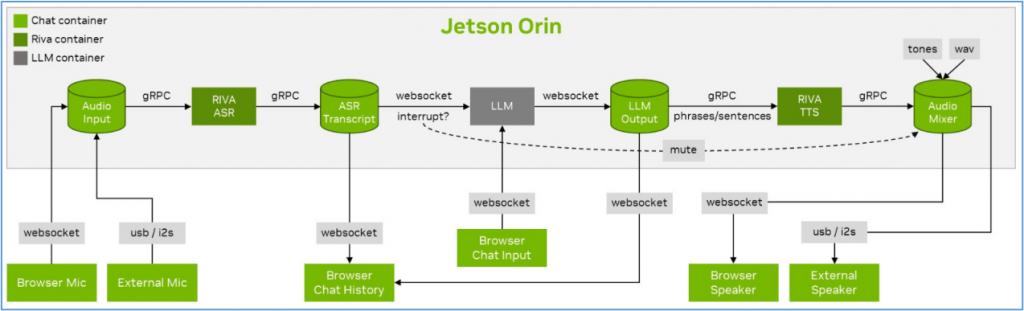
實際上,在這裡的流程中有很多環節是固定的,主要會有所不同的部分是在於以下部分:
於是我們就可以將這裡所需要的技術,打包成一個可執行單元,利用參數傳遞的方式賦予其不同的能力,這就是個agent的雛形。
前面提過NanoLLM目前已經提供ChatAgent、VoiceChat、WebChat、VideoStream與VideoQuery這5種基本agents。雖然我們在Llamaspeak專案中只調用nano_llm.agents.web_chat這個agent,但裡面直接包含VoiceChat agent的功能,因此就能直接使用瀏覽器指定的麥克風與音箱進行對話。
一個基於大語言模型的agent基礎結構如下:
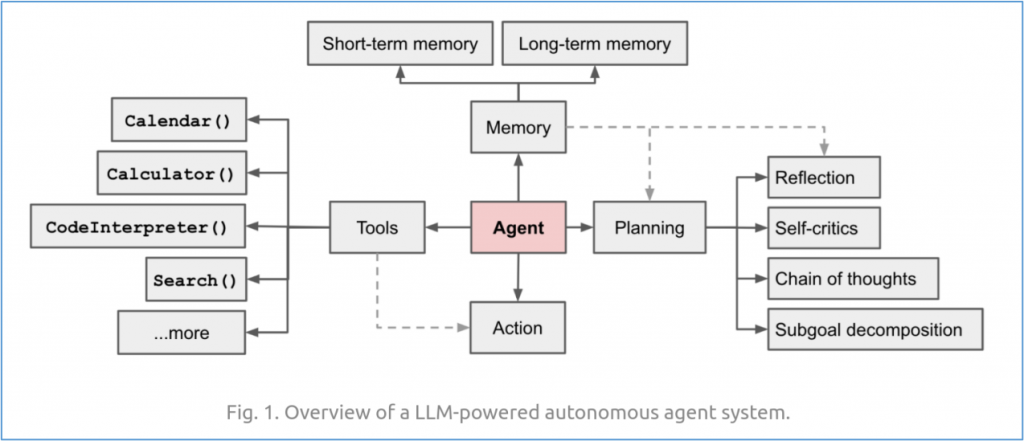
可以看得出要建構一個agent也不是一件簡單的事情,這也不是本文所要傳遞的重點。關於AI agent的知識與技術,網上有非常豐富的內容,請大家自行搜索與學習。
本文的重點,是要教大家使用NanoLLM所提供的AgentStudio工具(如下圖所示),能夠非常輕鬆快速地用系統所創建好的agents與plugins,透過對agent的位置拖拉、創建交互關係、調整參數等動作,就能非常有彈性地搭建出符合自己需求的AI應用。
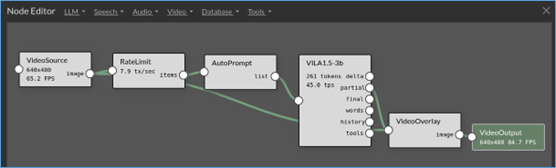
現在我們先開始啟動這個AgentStudio介面,然後再介紹這個應用內置的相關資源。請執行以下指令進入NanoLLM容器:
$ jetson-containers run --env HUGGINGFACE_TOKEN=$HUGGINGFACE_TOKEN \ $(autotag nano_llm)
因為後續的應用還需要從HuggingFace下載相關模型與資源,因此這裡還是得將您從HuggingFace所獲取的密鑰填進去,否則會出現錯誤。
接著執行以下指令啟動AgentStudio:
$ python3 -m nano_llm.studio
啟動服務之後,可以在自己電腦中的瀏覽器,輸入https://<IP_OF_ORIN>:8050,就會看到以下介面:
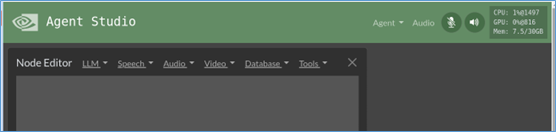
我們可以看到右上方還會顯示運行設備(這裡使用Jetson Orin)的計算資源使用狀況。在“NodeEditor”旁邊出現的“LLM”、“Speech”、“Audio”、“Video”、“Database”“Tools”等選項,分別提供以下所列的功能插件:

由於內容相當繁多,這裡沒有足夠篇幅進行詳細說明,有興趣的朋友可以自行到https://github.com/dusty-nv/NanoLLM/tree/main/nano_llm/plugins,裡面列出所有插件的源碼,請自行參閱:
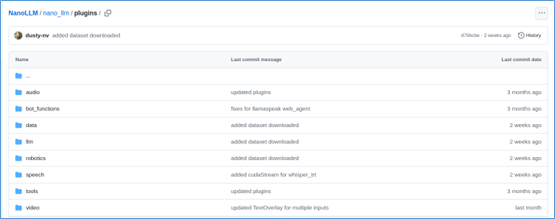
現在我們先載入一個本應用已經預先建立好的“VILA3B V4L2”專案,以VIAL 3B多模態大語言模型為基礎、描述攝像頭所看到景象的應用。請點擊右上角“Agent”->“Load”->“VILA3B V4L2”之後,介面不會馬上做出反應,因為後台還在做相應的處理或下載。此時可以看到右上角計算資源的使用狀況正在跳動。
載入後的執行畫面如下(已經過人為調整):
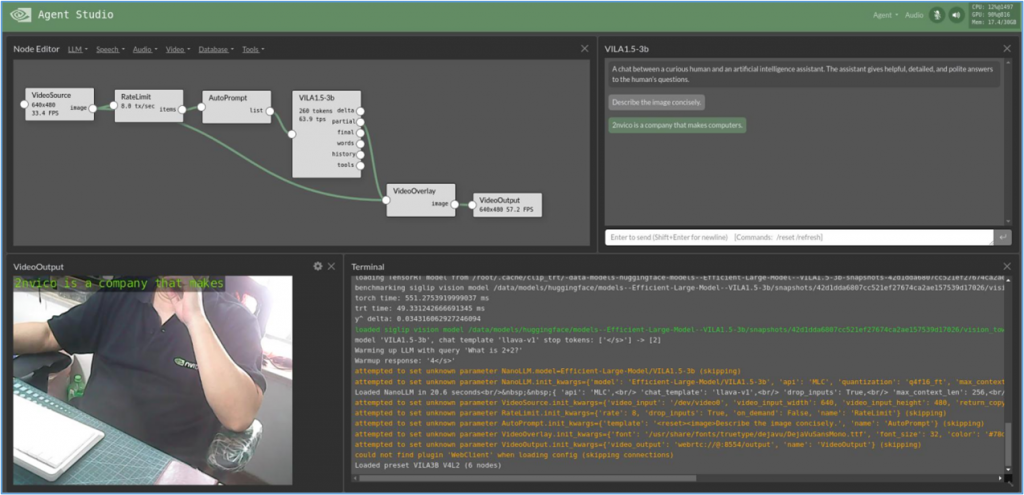
左上角是對agents的流程安排,從VideoSource -> RateLimit -> AutoPrompt -> VILA1.5-3b -> VideoOverlay -> VideoOutput。右上方顯示的是VILA1.5-3b對攝像頭的描述,左下方是攝像頭的輸出,右下方顯示執行終端的信息。
現在試試看將流程中的“AutoPrompt”刪除(點擊Agent框,左上角會出現“X”符號),再從“LLM”下拉選項中選擇“User Prompt”,替代原本的位置與連接關係。
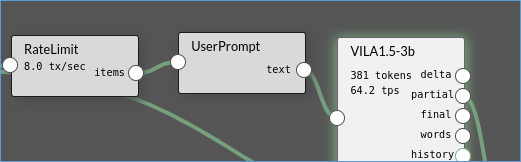
現在到右邊對話框裡輸入“請用中文回答”,就會看到上面的回應也變成中文信息了,但是左下方的視頻輸出部分會出現亂碼。
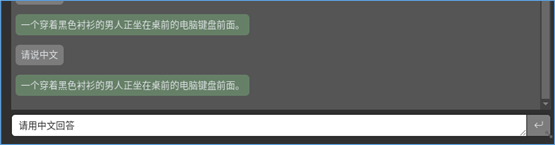
如何?這個AgentStudio工具很好用吧!對於絕大部分不知道該怎麼創建Agent的人來說,真的非常方便,目前NanoLLM已經提供非常充足的Agent插件,當然也允許開發人員自行創建有針對性的插件,去完成特定的工作。
